win11系统怎么找回d盘
更新时间:2024-09-14 15:00:44作者:jiang
Win11系统是微软公司最新推出的操作系统,拥有更加智能化和便捷的操作体验,在使用Win11系统的过程中,有时候会不小心删除了D盘中的重要数据,让人感到十分焦虑。不过不用担心Win11系统提供了多种方法来找回和恢复D盘中的数据,让用户能够轻松解决数据丢失的问题。接下来就让我们一起来了解Win11系统如何找回D盘数据的方法吧。
步骤如下:
1、如果想要取消隐藏,可以右键开始菜单,打开“运行”
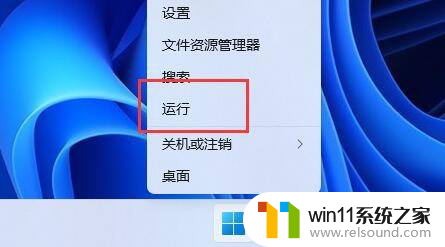
2、打开后输入“gpedit.msc”回车运行。
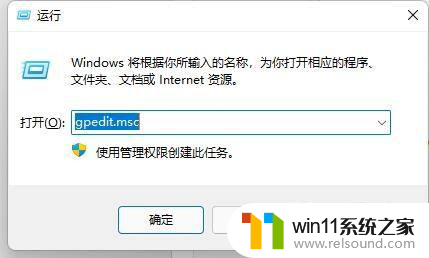
3、接着打开用户模板下“管理模板”的“Windows组件”
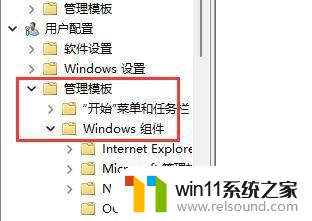
4、然后进入“文件资源管理器”,双击打开“隐藏我的电脑中的这些指定驱动器”选项。
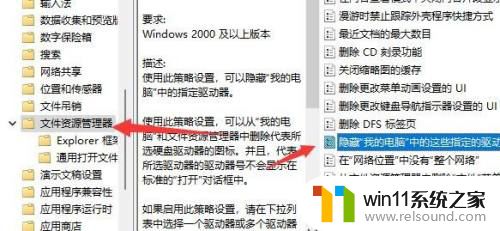
5、最后将他更改为“未配置”并保存即可取消隐藏。
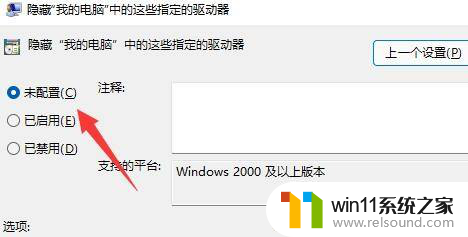
以上就是如何找回D盘的全部内容的Win11系统操作步骤,希望对需要的用户有所帮助。
- 上一篇: win11内核隔离不兼容如何解决
- 下一篇: win11 7z 右键
win11系统怎么找回d盘相关教程
- win11d盘扩展不了为什么 win11 D盘不能扩展卷如何解决
- 更新完win11没有声音怎么回事 更新win11没声音如何解决
- win11玩绝地求生闪退如何解决 win11玩绝地求生闪退怎么回事
- 笔记本win11一直闪屏如何解决 win11一直闪屏怎么回事
- win11无法找到声音输出设备
- win11系统扩展屏幕
- win11怎么卸载流氓软件 win11怎么删除流氓软件
- win11怎么修改开机密码 win11怎么改开机密码
- win11怎么显示此电脑 win11桌面显示此电脑的步骤
- win11怎么查看隐藏文件夹 win11如何查看隐藏文件夹
- win10默认显示更多选项
- win11所有文件都不能拖动怎么办
- win11怎么改变鼠标样式
- win11桌面黑屏但是能打开任务管理器
- win11设备管理器中没有蓝牙
- win11不能解压rar文件怎么办
win11系统教程推荐